Windows 10 Tip: zoek Configuratiescherm en andere vertrouwde Windows 7-hulpprogramma's

Hoewel de Windows 10-interface intuïtief is, is het even wennen als u van Windows 7 komt. Maar het is gemakkelijk om hulpprogramma's te vinden waarmee u bekend bent.
De Windows 10-interface, hoewel vrij intuïtief,het is even wennen als je van Windows 7 komt. Misschien vind je het moeilijk om de instellingen of functies te vinden die je nodig hebt om Windows aan te passen om te werken hoe je wilt.
Het leuke is dat het vertrouwde Configuratiescherm en andere traditionele hulpprogramma's nog steeds beschikbaar zijn en gemakkelijk te vinden zijn.
Bekende hulpprogramma's in Windows 10 via een verborgen snelmenu
Als u een Windows 8.1-gebruiker was, zou u al bekend moeten zijn met wat we het Hoofdgebruikersmenu noemden (eigenlijk het Quick Access-menu genoemd). Om toegang te krijgen tot Windows 10, gewoon klik met de rechtermuisknop op de Start-knop en je ziet een menu met veel van de bekende ingebouwde hulpprogramma's die je in Windows 7 hebt gebruikt - inclusief het configuratiescherm.
Of als je meer een Keyboard-Kung Fu-beoefenaar bent, kun je de toetsencombinatie gebruiken: Windows-toets + X om het ter sprake te brengen.
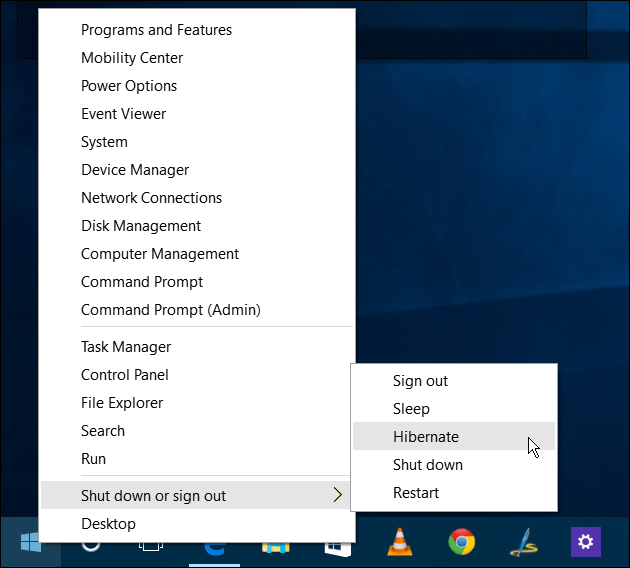
Hoewel je via de nieuwe app Instellingen in Windows 10 toegang hebt tot veel van deze functies, zijn deze vertrouwde tools handig totdat je gewend bent geraakt aan het nieuwe besturingssysteem.
Al deze worden op het bureaublad geopend zoals u gewend bentaan, en niet in een Universal-app die u niet kent. In het onderstaande voorbeeld heb ik het Configuratiescherm, de opdrachtprompt en Apparaatbeheer gestart. En voor het geval je je dat afvraagt - ja, ze werken allemaal nog steeds hetzelfde als voorheen.
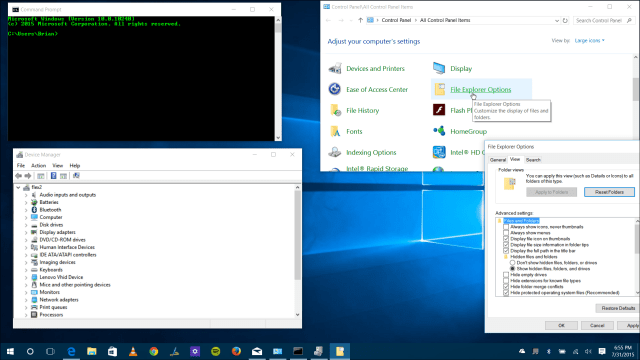
Het is waarschijnlijk veilig om aan te nemen dat veel van defuncties in oudere stijl zullen in de toekomst worden vervangen. Maar het is leuk om een aantal bekende vrienden te zien die je gewend bent die het gemakkelijker maken om rond te komen.
Merk op dat dit menu ook een andere manier biedtom uw systeem ook uit te schakelen. En als u uw pc in de slaapstand wilt zetten, raadpleegt u ons artikel: De slaapstand inschakelen in Windows 10.
![Het configuratiescherm toevoegen aan mijn computer in venster 7 [How-To]](/images/microsoft/add-the-control-panel-back-to-my-computer-in-window-7-how-to.png)








laat een reactie achter